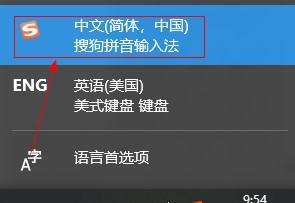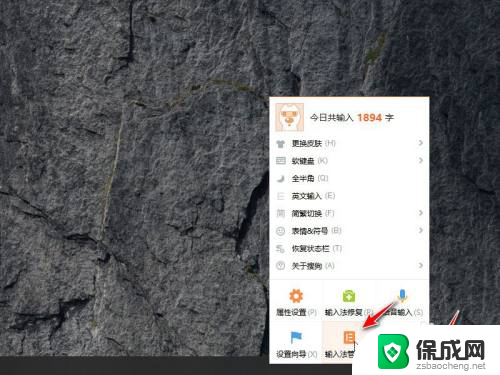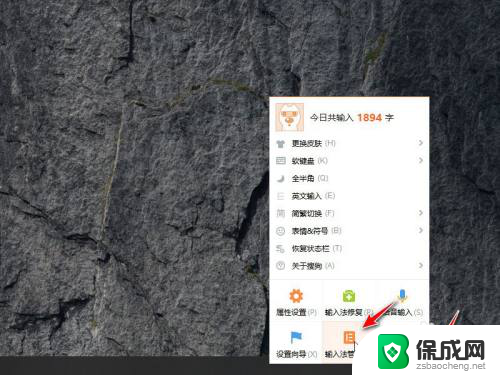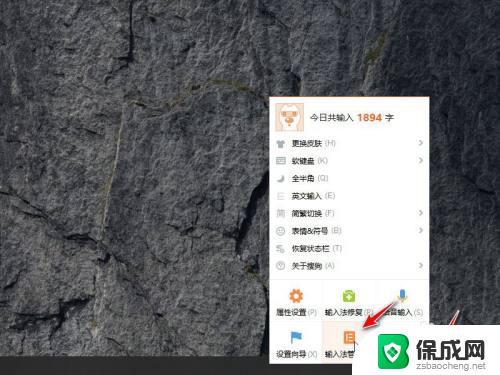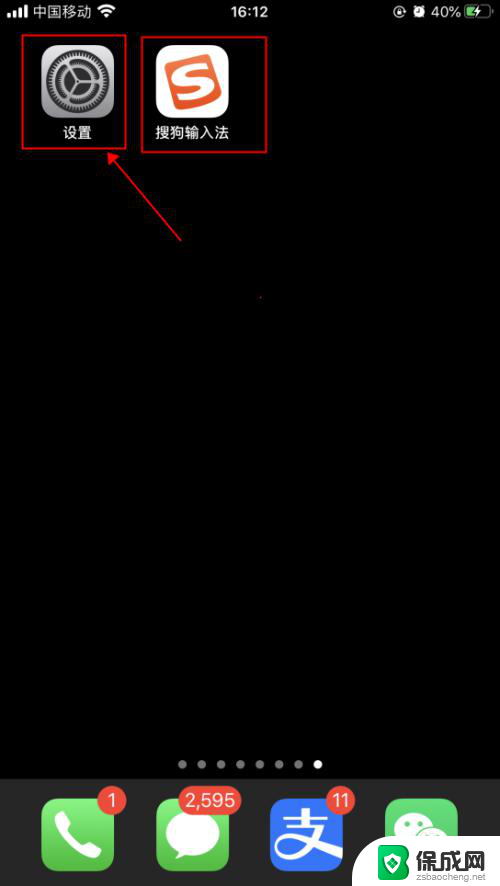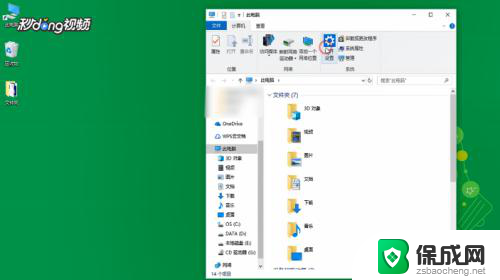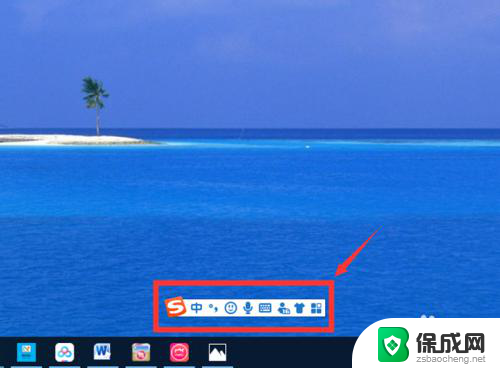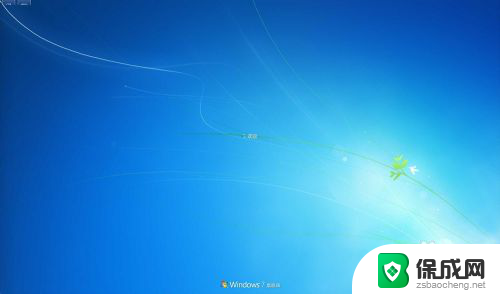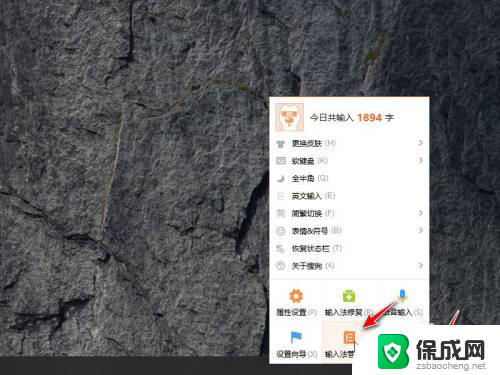电脑怎样添加搜狗输入法 笔记本电脑搜狗输入法设置教程
更新时间:2024-05-10 08:55:35作者:jiang
在日常使用电脑的过程中,输入法是必不可少的工具之一,而搜狗输入法作为一款功能强大、操作简便的输入工具,备受用户喜爱。对于笔记本电脑用户来说,如何添加和设置搜狗输入法是一个常见问题。接下来我们将详细介绍笔记本电脑如何添加和设置搜狗输入法的方法,让您轻松上手,提高输入效率。
方法如下:
1.在笔记本点的左边下方找到程序的按钮,见下图

2.点击全部程序,找到搜狗输入法,见下图
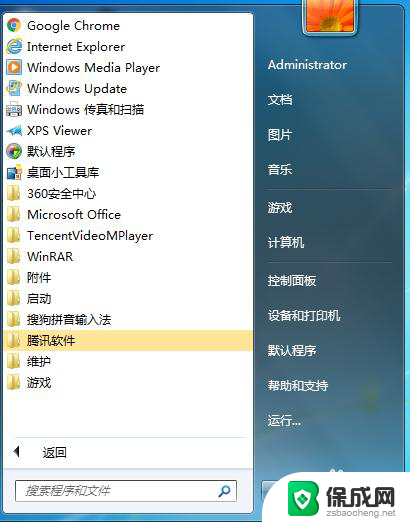
3.找到搜狗输入法下方的设置,见下图
4.点击设置出现下图的页面,见下图
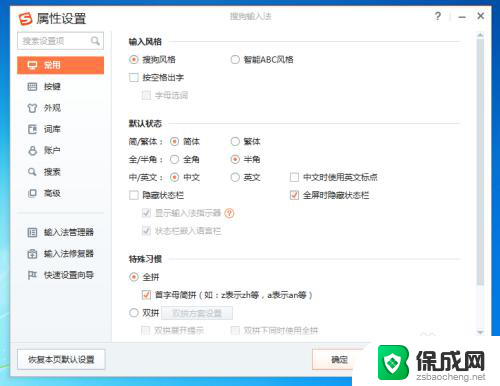
5.找到笔记本电脑右下方的输入法的按钮,见下图

6.点击这个按钮,找到设置,见下图
7.点击设置,选择添加,见下图
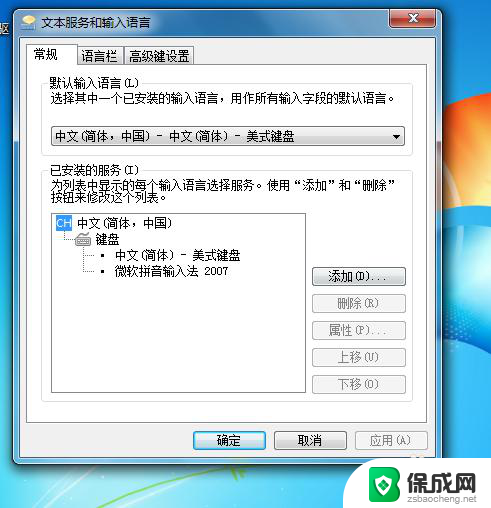
8.选择搜狗(中文)输入法,然后点击确定就可以看到搜狗输入法已经设置好了。见下图
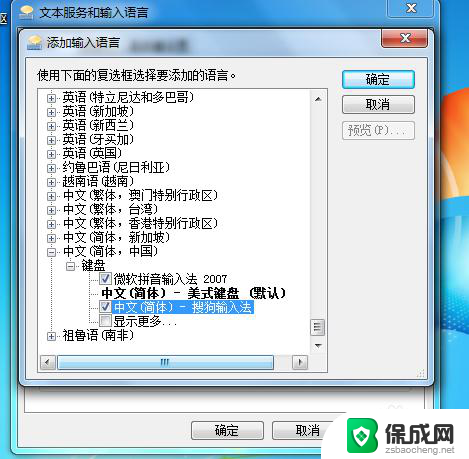
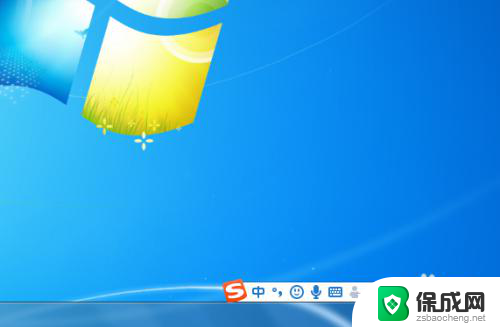
以上就是电脑如何添加搜狗输入法的全部内容,遇到同样情况的朋友们快速参考小编的方法来处理吧,希望能够对大家有所帮助。